Springboot jar包远程调试详解
人气:0对于运行在服务器上面,隐藏较深,通过日志也排查不出的问题,有的时候需要通过本地调试来一步步排错,教过好些同事远程调试所需配置步骤,特此用笔记录下来,避免重复劳动。
一、idea打包

二、install 后jar包位置

三、运行程序(远程调试启动)
找到jar所在路径,进入cmd窗口,命令如下,监听启动5005端口(和程序的端口8089没关系)-远程调试启动语句:
// 找到对应的jar包目录,cmd窗口中执行下面语句即可java -Xdebug -Xrunjdwp:transport=dt_socket,address=5005,server=y,suspend=n -jar mac-test-0.0.1-SNAPSHOT.jar
普通启动语句:
// 普通jar包启动语句java -jar mac-test-0.0.1-SNAPSHOT.jar --spring.profiles.active=test >> /var/log/mac-test.log 2>&1 & 说明:spring.profiles.active=test :对应多环境配置的情况,test指的是测试环境,对应application-test.properties 配置文件,意思是运行测试环境的配置 /var/log/mac-test.log :指把程序运行的日志全部输出到/var/log 下 mac-test.log文件中。一般项目都会配置日志框架,比如log4j等。启动会配置具体的日志输出路径。
启动日志如下:
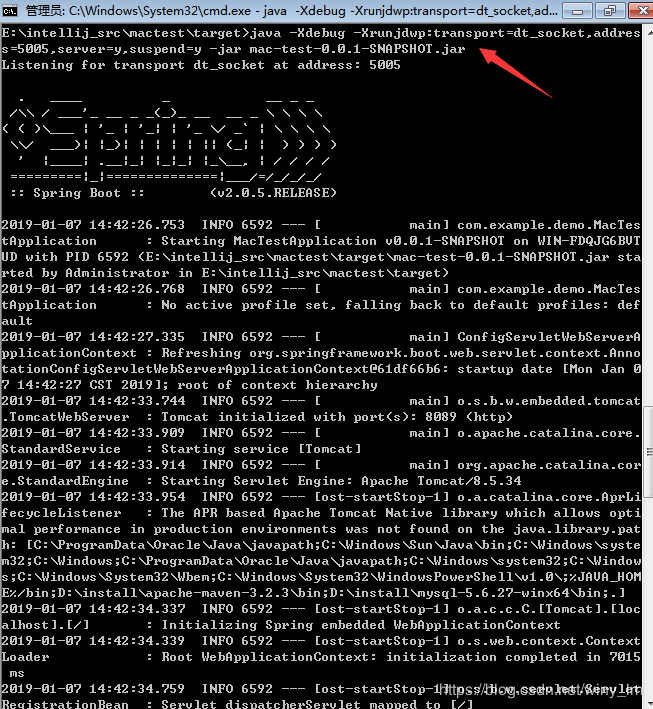
四、启动成功验证
项目配置了swagger,通过访问 http://localhost:8089/swagger-ui.html 页面即可

五、idea中添加远程调试配置
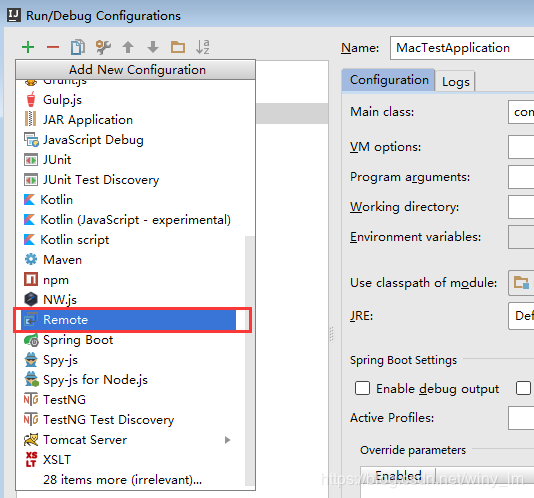
进入idea设置页面,确定好要监听的Host, 本地测试为localhost,默认port 5005,需要跟cmd中执行监听语句的端口保持一致。如果为服务器调试,把host配置成服务器ip即可。
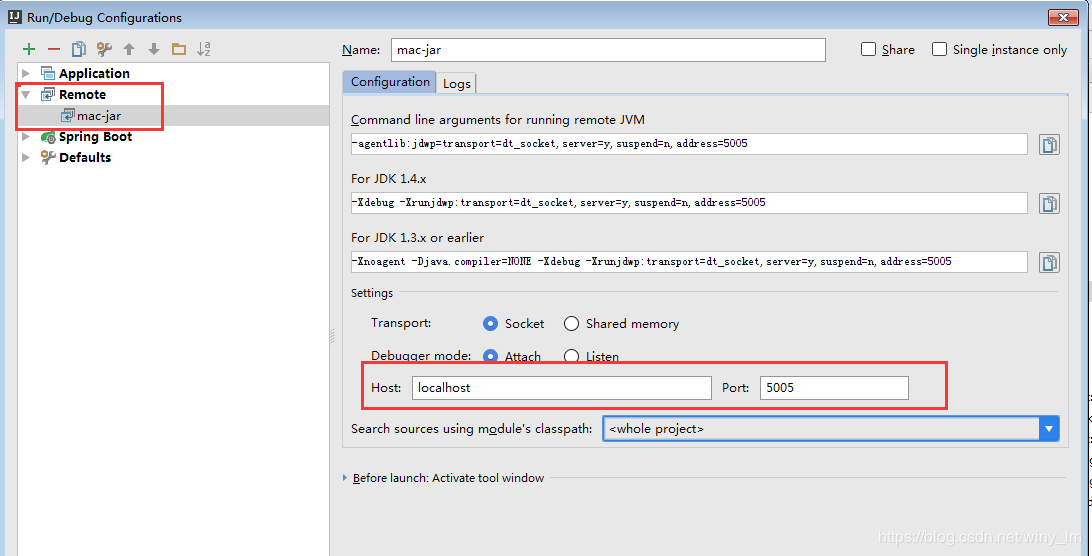
六、启动调试监控

启动日志

七、在swagger中请求验证,就会进入本地代码断点中
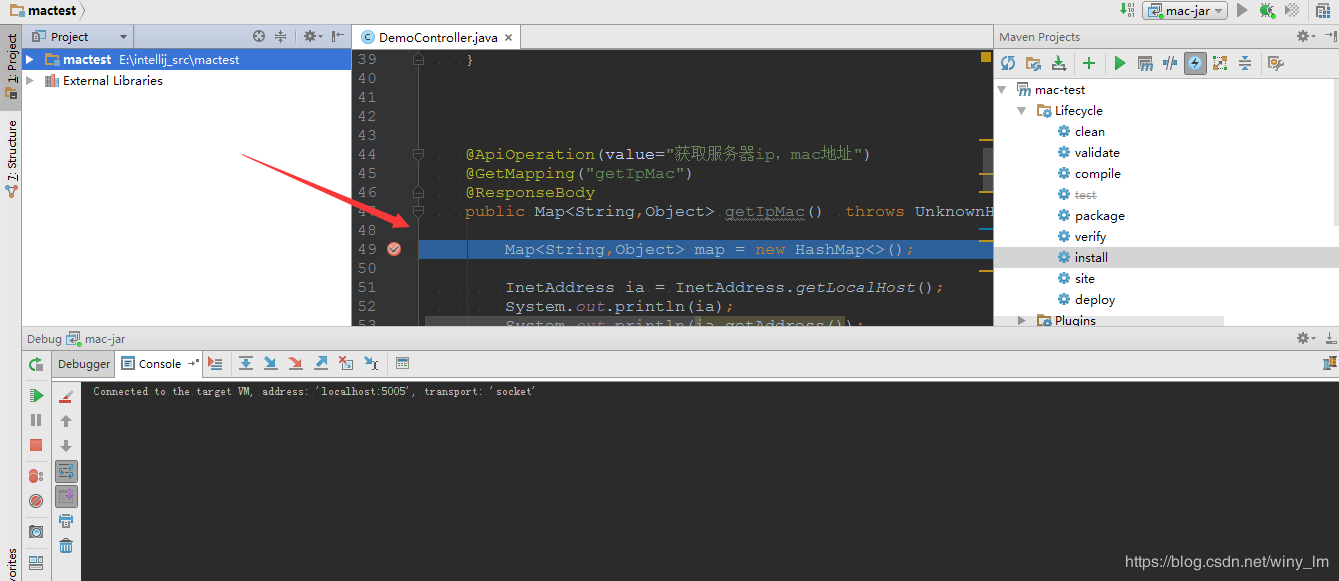
以上
您可能感兴趣的文章:
- Java项目开启远程调试的方法步骤(tomcat、springboot)
- Intellij IDEA基于Springboot的远程调试(图文)
- SpringBoot使用knife4j进行在线接口调试
- VsCode搭建Spring Boot项目并进行创建、运行、调试
- SpringBoot通过redisTemplate调用lua脚本并打印调试信息到redis log(方法步骤详解)
- Spring Boot Debug调试过程图解
- Spring-boot的debug调试代码实例
- 基于MockMvc进行springboot调试(SpringbootTest)
- SpringBoot项目设置断点debug调试无效忽略web.xml问题的解决
- Spring Boot开启远程调试的方法
加载全部内容